win7打印机出现感叹号什么情况 win7电脑上打印机图标显示感叹号如何修复
更新时间:2021-07-07 15:19:34作者:huige
在打印文档的时候,都是需要用到打印机,然而最近有深度技术win7旗舰版系统用户却发现打印图图标上面出现了一个感叹号,不知道遇到这样的问题是什么情况,就此问题,u教授小编就给大家讲述一下win7电脑上打印机图标显示感叹号的详细修复步骤吧。
具体步骤如下:
1、首先打开电脑桌面,找到“计算机”,用鼠标右键点击“计算机”,然后左键点击“管理”,进入计算机管理页面。
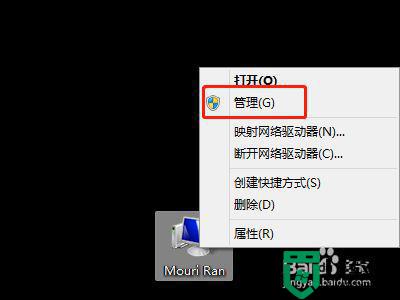
2、计入计算机管理页面之后,点击“服务和应用程序”,进入下一下页面。
3、进入下一页面后,点击“服务”选项,进入下一页面。
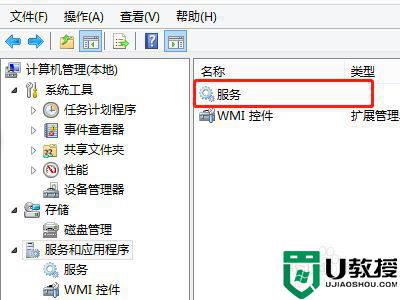
4、在服务列表中,找到“Print Spooler”这一选项,然后右键点击,选择“启动”选项。
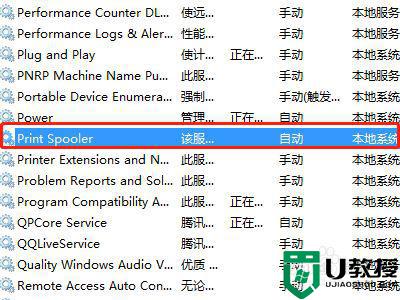
5、“Print Spooler”点击启动后,可以在此界面看到“Print Spooler”正在运行。再次打开设备和打印机发现问题已经解决了。
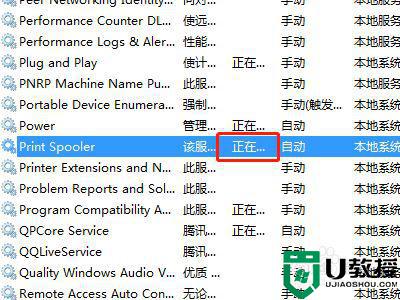
经过上面的方法就可以解决win7打印机出现感叹号这个问题了,遇到相同情况的小伙伴们可以尝试上面的方法步骤来进行解决吧。
win7打印机出现感叹号什么情况 win7电脑上打印机图标显示感叹号如何修复相关教程
- 打印机显示感叹号win7无法打印修复方法
- win7网络感叹号修复方法 win7网络出现感叹号怎么解决
- 电脑宽带连接出现感叹号怎么处理win7 电脑win7连接网络显示感叹号如何修复
- win7电脑出现黄三角感叹号怎么解决 win7网络感叹号无法上网修复方法
- win7网络显示黄色感叹号什么原因 win7网络图标有黄色感叹号无法上网的解决方法
- w7网络连接出现感叹号如何解决 电脑win7网络连接感叹号怎么修复
- win7电脑网络连接感叹号怎么办 电脑网络连接感叹号win7无法上网修复方法
- w7电脑联网出现感叹号最佳解决方法 win7有感叹号无法上网怎么办
- 网络连接显示感叹号怎么解决win7 win7网络连接感叹号简单修复方法
- 台式机window7旗舰版wifi出现感叹号如何修复
- Win11怎么用U盘安装 Win11系统U盘安装教程
- Win10如何删除登录账号 Win10删除登录账号的方法
- win7系统分区教程
- win7共享打印机用户名和密码每次都要输入怎么办
- Win7连接不上网络错误代码651
- Win7防火墙提示“错误3:系统找不到指定路径”的解决措施
热门推荐
win7系统教程推荐
- 1 win7电脑定时开机怎么设置 win7系统设置定时开机方法
- 2 win7玩魔兽争霸3提示内存不足解决方法
- 3 最新可用的win7专业版激活码 win7专业版永久激活码合集2022
- 4 星际争霸win7全屏设置方法 星际争霸如何全屏win7
- 5 星际争霸win7打不开怎么回事 win7星际争霸无法启动如何处理
- 6 win7电脑截屏的快捷键是什么 win7电脑怎样截屏快捷键
- 7 win7怎么更改屏幕亮度 win7改屏幕亮度设置方法
- 8 win7管理员账户被停用怎么办 win7管理员账户被停用如何解决
- 9 win7如何清理c盘空间不影响系统 win7怎么清理c盘空间而不影响正常使用
- 10 win7显示内存不足怎么解决 win7经常显示内存不足怎么办

